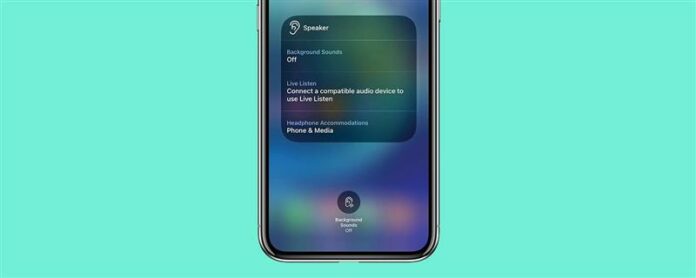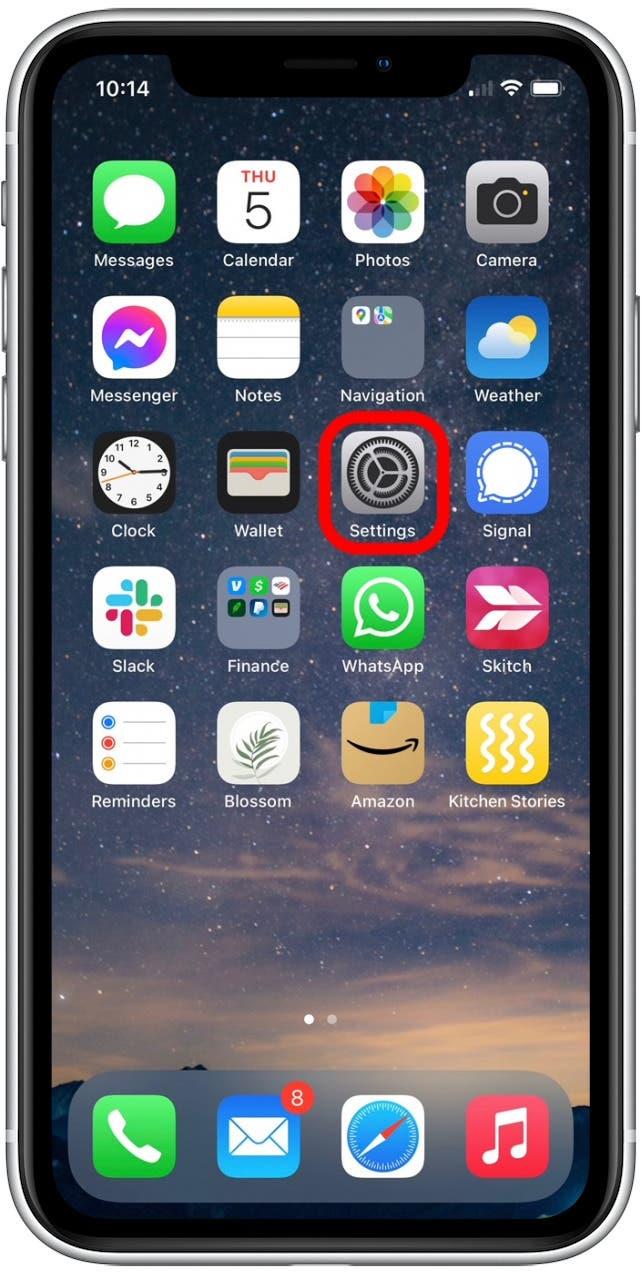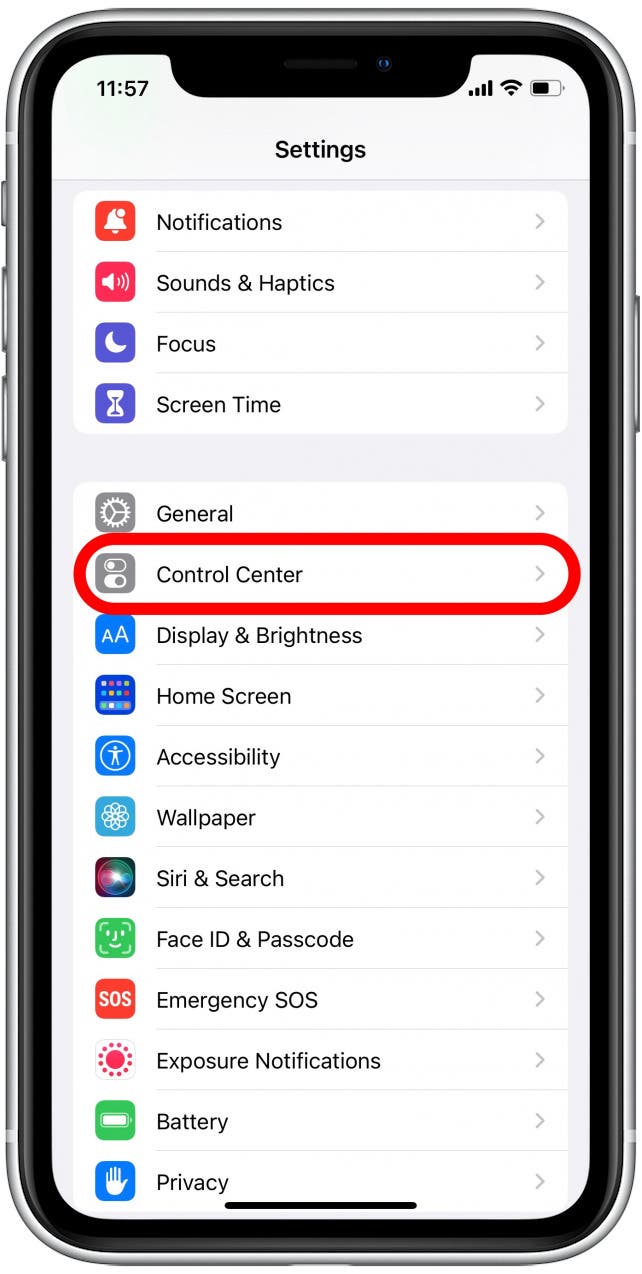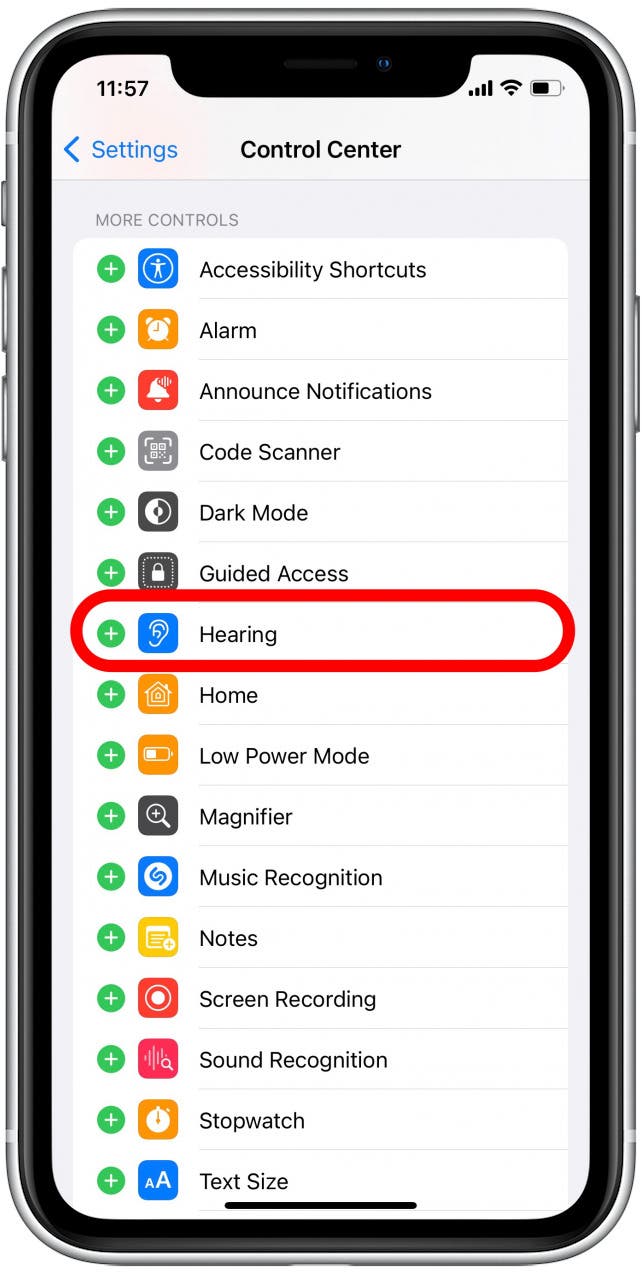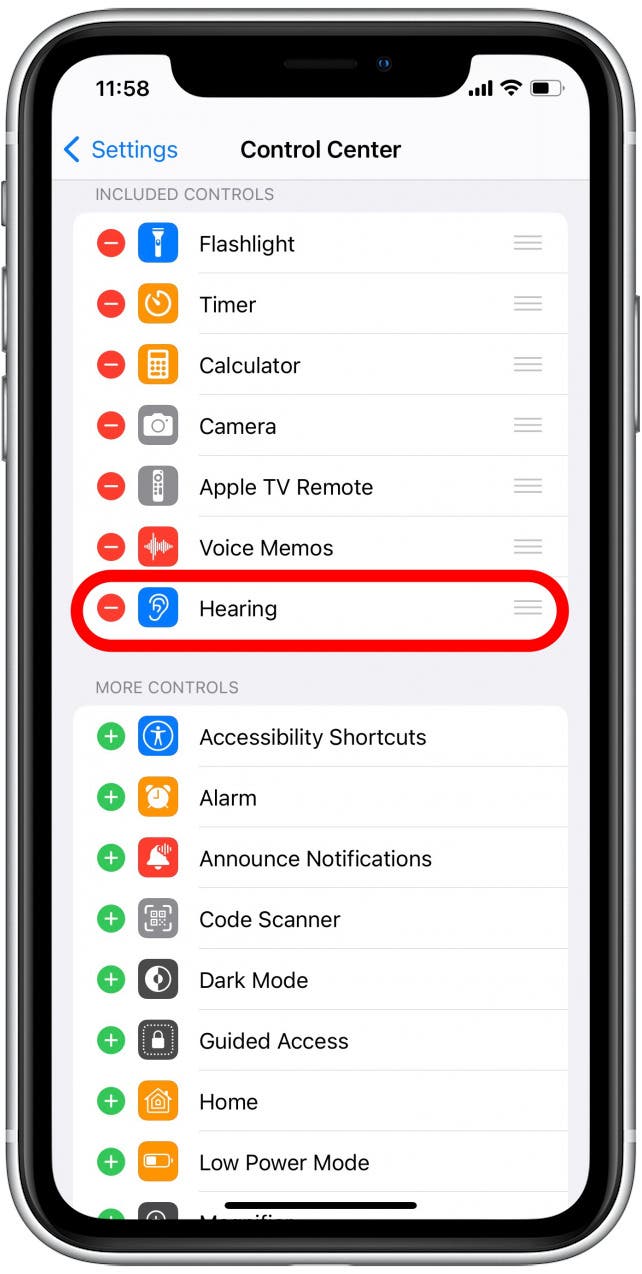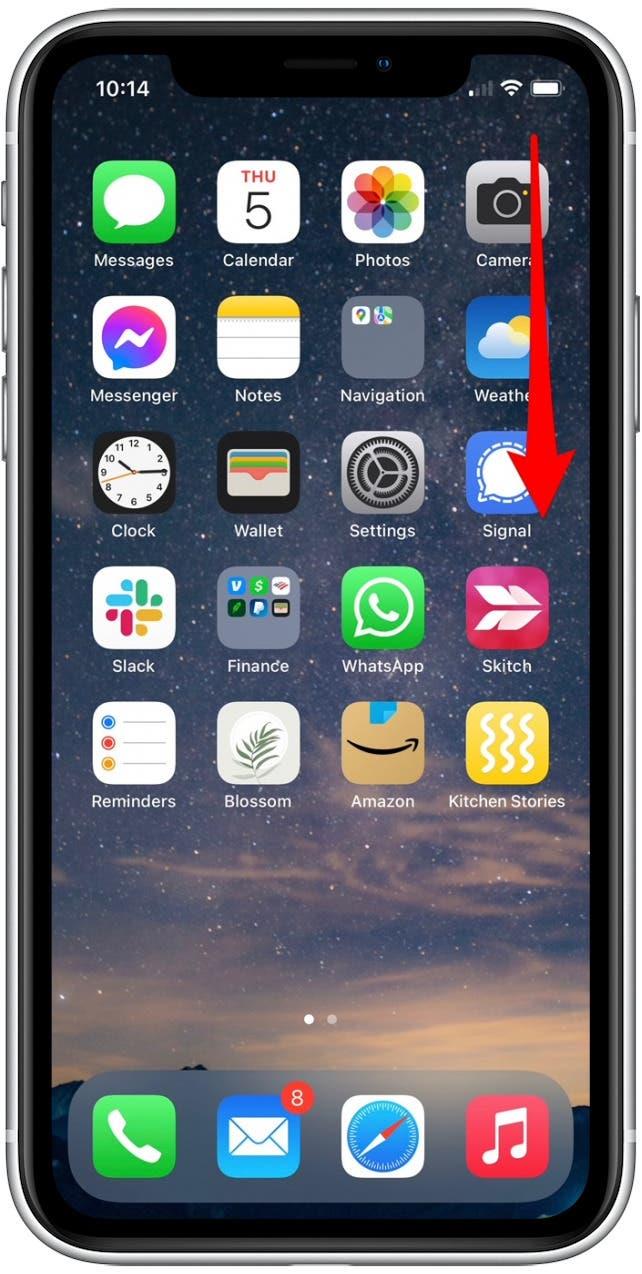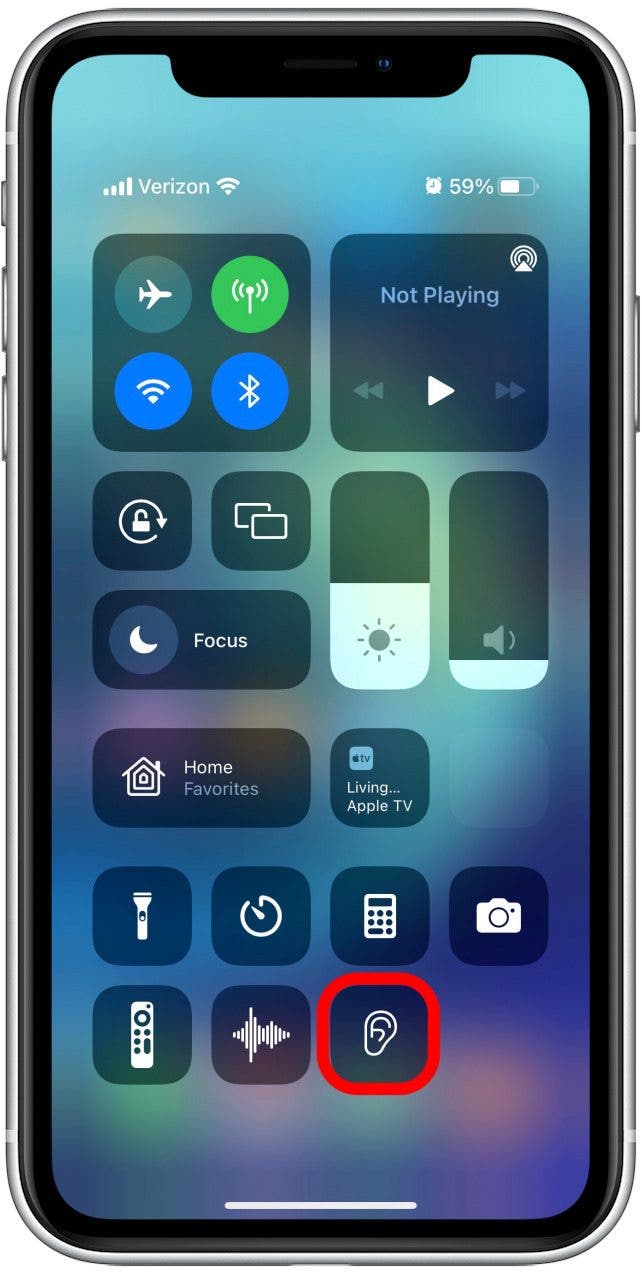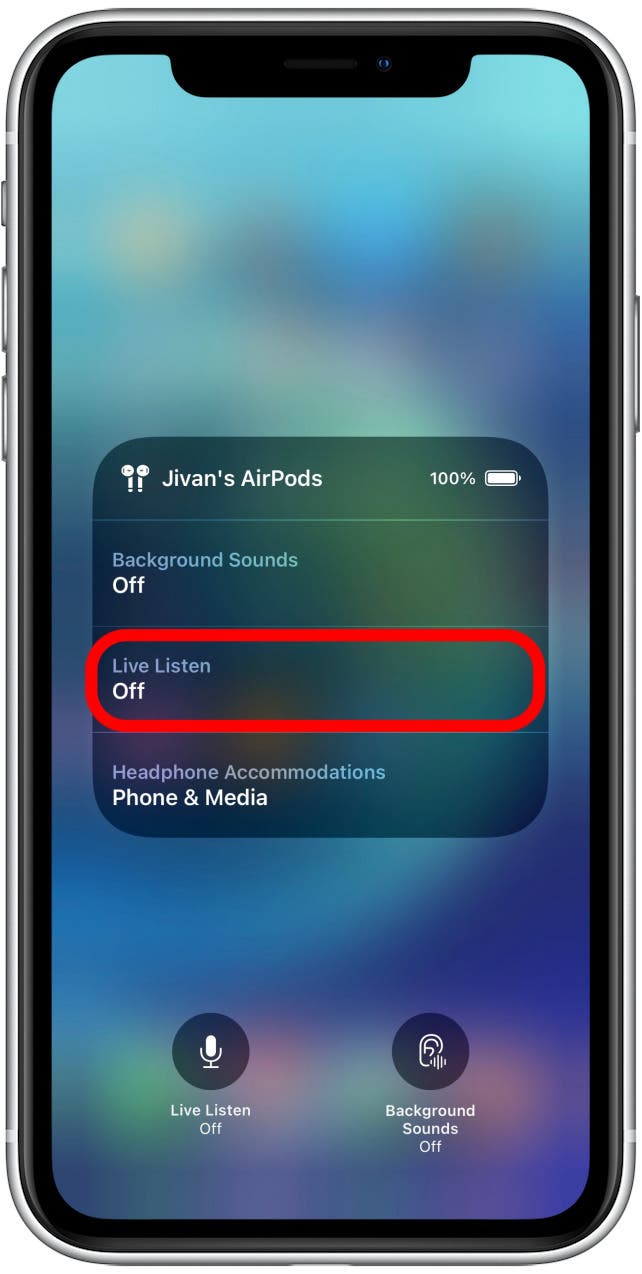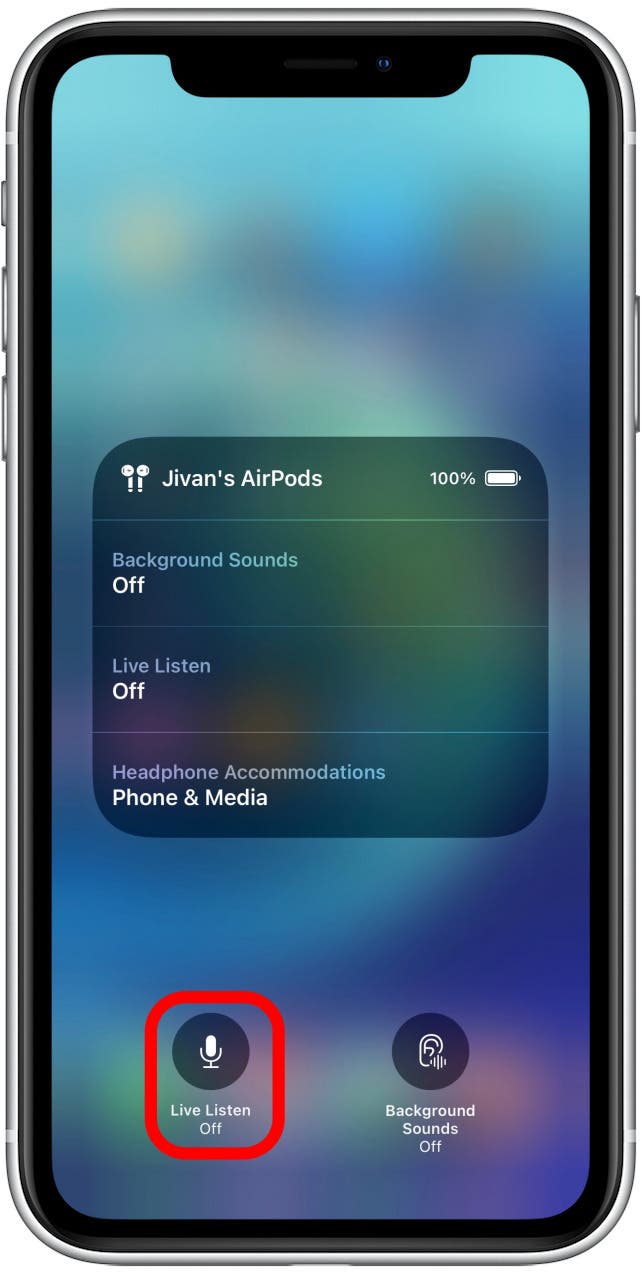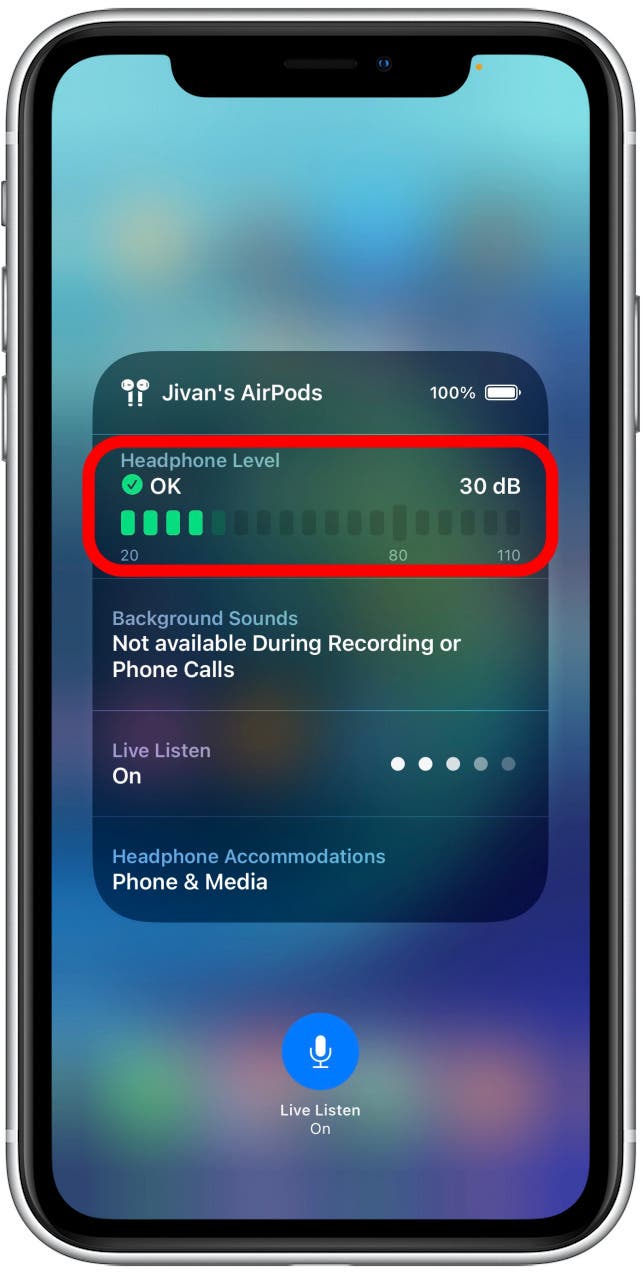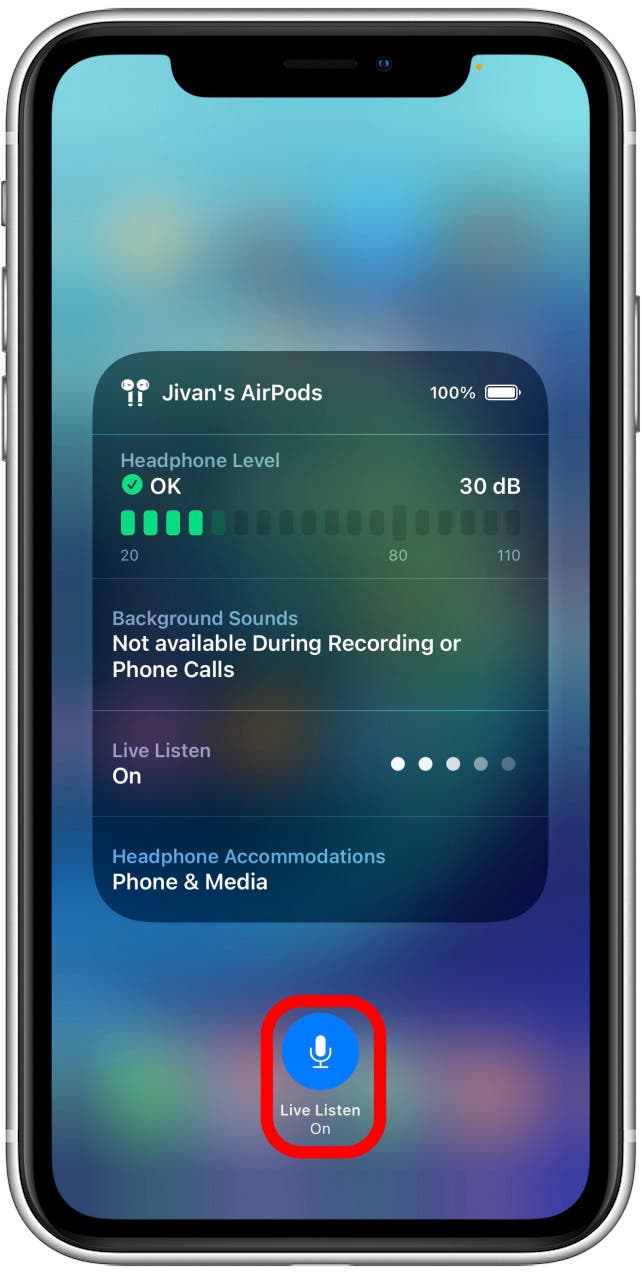Live Dengar adalah ciri pintar yang pada dasarnya mengubah iPhone (atau iPad/iPad Touch) ke dalam mikrofon dan kemudian menguatkan bunyi yang ia ambil melalui AirPods anda. Selagi AirPods anda berada dalam pelbagai telefon anda, mereka pada dasarnya bertindak seperti bantuan pseudo-pendengaran. Bukan sahaja bunyi ini sejuk dalam teori, ia sebenarnya berfungsi dengan baik! Mari kita tutup bagaimana untuk menubuhkan dan menggunakan ciri Live Dengar.
bagaimana membuat airpod menjadi peranti mendengar
Jadi, apa yang didengar secara langsung? Ciri Live Dengar di iPhone atau iPad anda menguatkan bunyi di kawasan berhampiran anda untuk membantu anda mendengar perbualan atau seseorang yang bercakap di seberang bilik. Menyediakan ciri mendengar langsung adalah proses dua langkah. Pertama, anda perlu menambah ciri Live Dengar ke pusat kawalan anda. Setelah itu, kami akan menunjukkan kepada anda bagaimana untuk menghidupkan ciri -ciri Live Hear dan di luar dari pusat kawalan. Untuk menggunakan Live Dengar, anda perlu memasang perisian iOS 14.3 atau lebih baru pada iPhone anda, atau iPados 14.3 atau lebih baru pada iPad anda. Anda juga memerlukan sepasang fon kepala Bluetooth yang serasi yang boleh menyambung ke peranti anda. Untuk iPad atau iPhone anda, Headphone Live Listen yang serasi termasuk: AirPods, AirPods Pro, AirPods Max, PowerBeats Pro, dan Beats Fit Pro.
Bahagian 1: Cara Menyiapkan Langsung Dengar di Pusat Kawalan Anda
Nota penting: Walaupun ini adalah kaedah yang hebat untuk membantu menguatkan bunyi kehilangan pendengaran ringan atau situasi yang bising, ia tidak mempunyai keupayaan penuh bantuan pendengaran profesional. Untuk lebih banyak petua yang bagus pada ciri -ciri AirPods anda, daftar untuk percuma kami tip hari news. Sekarang, inilah cara menambah ciri Live Dengar ke pusat kawalan anda:
- Ketik aplikasi tetapan .

- Tatal ke bawah dan ketik pusat kawalan .
- Di bawah bahagian Kawalan Lebih, ketik tanda Plus Hijau di sebelah pendengaran . Ini adalah ciri Live Dengar.
- Tatal kembali untuk mengesahkan bahawa pendengaran kini disenaraikan dalam bahagian Kawalan Termasuk.
Sekarang anda boleh menutup aplikasi Tetapan. Anda kini bersedia untuk mengakses pusat kawalan dan hidupkan secara langsung Dengar!
Bahagian 2: Cara Menghidupkan Langsung Dengarkan
Sebelum membolehkan Live Dengar, anda akan mahu meletakkan AirPods anda di telinga anda dan pastikan ia disambungkan ke iPhone atau iPad anda. Kemudian, ikuti langkah -langkah di bawah:
- Pada iPhone yang lebih baru tanpa butang rumah, leret ke bawah sudut kanan atas skrin untuk mengakses pusat kawalan anda. (Jika anda mempunyai iPhone yang lebih tua dengan butang rumah, leret dari bahagian bawah skrin.)

- Ketik ikon pendengaran .
- Ketik Live Dengar untuk menghidupkannya.
- Sebagai alternatif, anda juga boleh mengetuk ikon mikrofon untuk membolehkan mendengar secara langsung.
- Sekarang letakkan iPhone atau iPad anda di hadapan sumber audio yang anda ingin dengar.
- Anda boleh menekan butang kelantangan di sisi peranti anda untuk meningkatkan atau mengurangkan tahap decibel, yang dipaparkan di bawah tahap fon kepala .
- Untuk mematikan ciri, ketik Live Dengar sekali lagi, atau ketik ikon mikrofon untuk mematikannya.
Apa yang saya suka tentang hack ini ialah jika anda sudah memiliki iPhone dan AirPods, anda tidak perlu mengeluarkan wang lagi untuk ini. Hanya letakkan iPhone anda di sebelah sumber audio yang anda mahu ambil dan pop di AirPods anda. Nikmati!